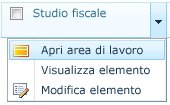Nota: In presenza di problemi per la visualizzazione dei dati dettagliati relativi ai clienti oppure se si nota che i dettagli per i clienti o i prodotti sono nascosti, aggiornare la visualizzazione nel browser per rendere visibili i dettagli.
Duet Enterprise per Microsoft SharePoint e SAP consente di visualizzare e aggiornare le informazioni sui contatti di vendita in un'area di lavoro per la collaborazione. Le modifiche apportate ai dati relativi ai contatti di vendita in Duet vengono archiviate in SAP in modo che siano disponibili per gli utenti di Duet e SAP che dispongono delle autorizzazioni appropriate.
Per visualizzare i contatti di vendita in modalità offline, è inoltre possibile utilizzare Microsoft Outlook. Si tratta di un'opzione utile, ad esempio, quando si è fuori sede per un viaggio di lavoro e non è possibile connettersi a Internet. Prima di partire è possibile sincronizzare i contatti di vendita da SharePoint in Outlook. I contatti di vendita saranno così disponibili come normali contatti di Outlook e sarà possibile visualizzarli, modificarli o eliminarli. Quando ci si riconnette a SAP in seguito è possibile risincronizzare i contatti in modo che le modifiche apportate vengano visualizzate in SharePoint e salvate in SAP.
Per saperne di più
Visualizzare i dettagli relativi ai contatti di vendita
Per visualizzare i dettagli relativi ai contatti di vendita:
-
Nel Centro clienti fare clic sulla freccia in giù accanto al nome del cliente per cui si desidera visualizzare i dettagli dei contatti di vendita e fare clic su Apri area di lavoro.
-
Nella sezione Contatti di vendita della pagina Area di lavoro collaborazione fare clic sull'icona
-
Fare clic su Visualizza contatto. Verrà visualizzata la finestra Contatti – Visualizza elemento.
Aggiornare i dettagli relativi ai contatti di vendita
Per aggiornare i dettagli relativi ai contatti di vendita:
-
Nel Centro clienti fare clic sulla freccia in giù accanto al nome del cliente per cui si desidera aggiornare i dettagli dei contatti di vendita e fare clic su Apri area di lavoro.
-
Nella sezione Contatti di vendita della pagina Area di lavoro collaborazione fare clic su
-
Nella finestra Contatti – Modifica elemento aggiungere o modificare le informazioni rilevanti e quindi fare clic su Salva.
Eliminare un contatto di vendita
Per eliminare un contatto di vendita:
-
Nel Centro clienti fare clic sulla freccia in giù accanto al nome del cliente per cui si desidera eliminare il contatto di vendita e fare clic su Apri area di lavoro.
-
Nella sezione Contatti di vendita della pagina Area di lavoro collaborazione fare clic su
Sincronizzare i contatti di vendita da SharePoint in Outlook
Per sincronizzare i contatti di vendita da Microsoft SharePoint 2010 nell'elenco Contatti di Microsoft Outlook:
-
Nel Centro clienti fare clic sulla freccia in giù accanto al nome del cliente per cui si desidera aggiornare i dettagli relativi ai contatti di vendita e fare clic su Apri area di lavoro.
-
Fare clic nella web part per l'elenco dei contatti di vendita, selezionare Strumenti elenco sulla barra multifunzione e fare clic su Elenco.
-
Fare clic su Connetti a Outlook sulla barra multifunzione.
I contatti di vendita visualizzati nella pagina di SharePoint verranno sincronizzati in Outlook. Aprire Outlook e passare alla cartella Elenchi esterni di SharePoint per visualizzare i contatti di vendita.
Utilizzare i contatti di vendita da Outlook
I contatti di vendita sincronizzati dalla pagina di SharePoint in Outlook sono disponibili offline. Ciò significa che possono essere visualizzati o modificati come qualsiasi altro contatto.
-
In Microsoft Outlook passare alla cartella Elenchi esterni di SharePoint per visualizzare i contatti di vendita.
-
Fare doppio clic su un contatto per aprirlo. Sarà quindi possibile visualizzarlo, modificarlo o eliminarlo.
-
Nella scheda Contatto fare clic su Dettagli contatto per visualizzare informazioni sul contatto recuperato da SAP.
-
Al termine, fare clic su Salva.
Quando ci si riconnette alla rete aziendale in seguito, le modifiche apportate in Outlook verranno sincronizzate automaticamente in SAP. Per i contatti di vendita in SAP, SharePoint e Outlook saranno quindi disponibili le informazioni più aggiornate.